Windows 8は、ユーザーがアップグレードアシスタントを使用して、マウスを数回クリックするだけで最新のバージョンにアップグレードできるようにした、Windowsの最初のバージョンです。 公式のWindows 10 Media Creation Toolでは、ダウンロードしたインストールファイルからISOと起動可能なDVD / USBを作成することさえできます。
アップグレードアシスタントを使用してWindows 10/8インストールメディアをダウンロードして作成したユーザーは、新しいドライブやテーマを含めることによってWindowsのセットアップをカスタマイズするために使用するよく知られたinstall.wimファイルの代わりにinstall.esdというファイルを含むことに気付いたでしょうとアプリケーション。
ほとんどのPCユーザーはこのinstall.esdファイルに触れる必要はなく、install.wimとinstall.esdの両方は基本的に同じですが、Windowsセットアップをカスタマイズしたい場合は、まずinstall.esdをinstall.wimに変換する必要があります。現在のセットアップカスタマイズツールのうち、install.esdはサポートされていません。
install.esdをinstall.wimに変換することは可能でしたが、それほど簡単な作業ではありませんでした。 install.esdをinstall.wimに変換するには、Windows ADKをダウンロードしてインストールするか、仮想化ソフトウェアの助けを借りる必要がありました。
install.wimからinstall.esdへの変換およびその逆の変換

幸いなことに、WinReducerソフトウェアの開発者は、 Wim Converterという便利なツールをもう1つリリースしました。 名前が示すように、マウスを数回クリックするだけで、install.esdファイルをinstall.wimに、またはその逆に簡単に変換できます。
WinReducer Wim ConverterのGUIはWinReducerほど難しくありません。 ユーティリティを起動すると、それはその操作にとって重要である7-ZipとSetacl.exeファイルをダウンロードします。
その後、あなたはただあなたのinstall.esdかinstall.wimを閲覧し、Windowsの版を選択して変換プロセスを始めるために変換ボタンをクリックする必要があります。 業務が完了すると、「あなたのコマンドは正常に実行されました」というメッセージが画面に表示されます。
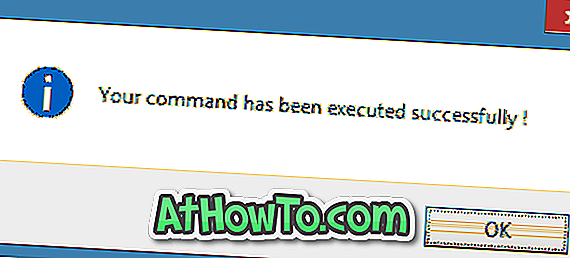
このソフトウェアをダウンロードする前に、このソフトウェアを実行するために.Net Framework 4.5.1であることを確認してください。
WinReducer Wim Converterは、マウントされたISOファイルにあるinstall.wimまたはinstall.esdの変換には使用できません。 つまり、ISOファイル内にあるinstall.wimをinstall.esdに、またはその逆に変換する場合は、install.esdまたはinstall.wimを変換する前に、まずISOファイルを安全な場所に解凍してください。エラーで。
WinReducer Wim Converterをダウンロードする (経由)














